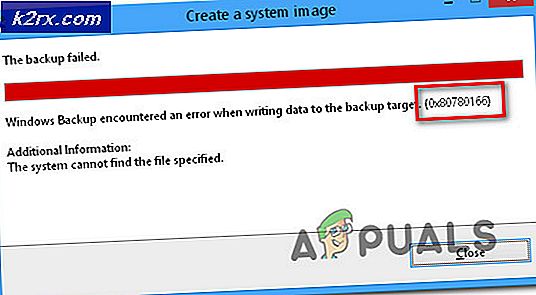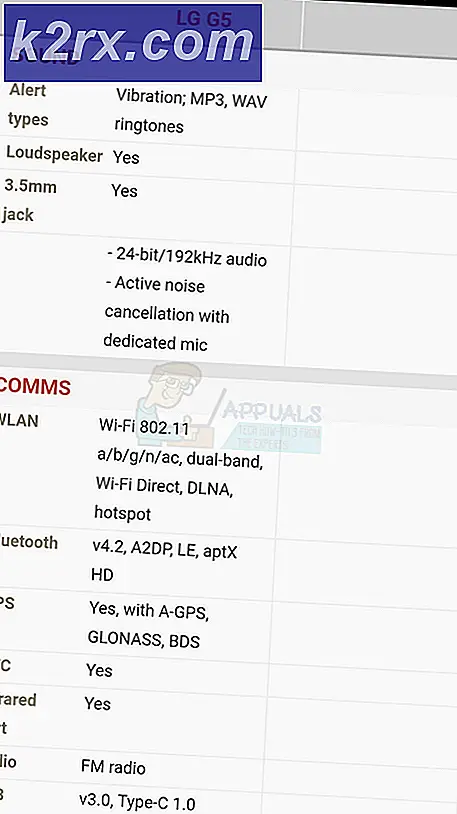Fix: Apps in Windows 8 zijn offline
Veel mensen zijn dit probleem tegengekomen OF zullen dit op een gegeven moment tegenkomen tijdens hun gebruik van Windows 8 / 8.1 .
Helaas is er geen vaste reden waarom iemand nog niet heeft verteld waarom uw apps plotseling offline zouden gaan, mogelijk omdat er geen enkele oplossing voor dit probleem is. Het is echter waarschijnlijk een probleem met Windows-services en cache voor de winkel.
In deze handleiding heb ik een lijst met nuttige methoden samengesteld die voor veel mensen hebben gewerkt.
Methode 1: Voer het diagnostische hulpprogramma voor geavanceerde apps uit
Als u Internet Explorer gaat gebruiken vanaf het tegelscherm, is de kans groot dat u niet naar de downloadsite kunt bladeren. Daarom moet u Internet Explorer openen in de bureaubladmodus OF Google Chrome gebruiken.
1. Download het Diagnostisch hulpprogramma voor geavanceerde apps door hier te klikken
2. Open het bestand apps.diagcab en klik op Volgende.
3. Wacht tot het diagnoseprogramma klaar is met detecteren en repareren.
4. Selecteer Sluiten als u klaar bent.
Methode 2: Uitloggen en aanmelden
Als u bent aangemeld bij een lokaal account, meldt u zich af en maakt u een live-account en meldt u zich aan. Als u bent aangemeld bij een live-account, maakt u een lokaal account en meldt u zich aan bij het lokale account. Als het werkt op het nieuwe account, meldt u zich opnieuw aan bij uw oude account.
Methode 3: Windows Store Cache wissen
Open het menu Tegels en typ cmd om naar de opdrachtprompt te zoeken . Zodra de opdrachtprompt is gevonden, klikt u er met de rechtermuisknop op en selecteert u Als administrator uitvoeren.
PRO TIP: Als het probleem zich voordoet met uw computer of een laptop / notebook, kunt u proberen de Reimage Plus-software te gebruiken die de opslagplaatsen kan scannen en corrupte en ontbrekende bestanden kan vervangen. Dit werkt in de meeste gevallen, waar het probleem is ontstaan door een systeembeschadiging. U kunt Reimage Plus downloaden door hier te klikkenDe optie Uitvoeren als beheerder verschijnt onderaan en klik erop om de opdrachtprompt te openen in (Beheerdermodus).
Typ wsreset.exe in de opdrachtprompt en druk op Enter.
Windows 8 Store wordt geopend en bevestigt dat de cache is gewist.
Nadat de cache is verwijderd, controleert u of de metro-apps nog steeds offline zijn. Als ze doorgaan met de volgende stap hieronder.
Methode 4: Fiddler uitvoeren om beveiliging op apps uit te schakelen
1. Download eerst Fiddler door hier te klikken
2. Nadat het is gedownload, gaat u akkoord met de voorwaarden en installeert u het.
3. Nadat het is geïnstalleerd, opent u het menu Tegels en zoekt u naar Fiddler . Klik of tik op Fiddler om het te openen.
4. Klik op Annuleren voor het pop-upvenster App-containerconfiguratie.
5. Selecteer Win8 Config en selecteer vervolgens Alles vrijgeven en vervolgens Wijzigingen opslaan.
6. Start de computer opnieuw op en controleer of apps nu online zijn.
Methode 5: Controleer Windows Services
Gelukkig had ik één klant die dezelfde kwestie had en ik had ernaar gestreefd om deze kwestie in handen te krijgen, wat ik net deed in juni 2014 en dit is wat ik heb gevonden. Services, na 8 uur probleemoplossing was de NetTcpPortSharing- service uitgeschakeld. Daarom, als je toevallig naar methode 5 komt, probeer dan deze service in te schakelen.
PRO TIP: Als het probleem zich voordoet met uw computer of een laptop / notebook, kunt u proberen de Reimage Plus-software te gebruiken die de opslagplaatsen kan scannen en corrupte en ontbrekende bestanden kan vervangen. Dit werkt in de meeste gevallen, waar het probleem is ontstaan door een systeembeschadiging. U kunt Reimage Plus downloaden door hier te klikken